نحوه بازیابی سطل بازیافت حذف شده

سطل بازیافت برای دستگاه های ویندوزی مفید است زیرا راهی مناسب برای حذف داده ها بدون حذف فوری آنهاست. اما چه اتفاقی می افتد اگر از دست رفته یا
شما می خواهید چندین عکس را در همان قاب ترکیب کنید اما نمی دانید چه کاری انجام دهید؟ در حال حاضر ، بسیاری از نرم افزارهای خیاطی عکس در بازار وجود دارد اما تعجب می کنید کدام نرم افزار را انتخاب کنید. بنابراین برای نصب و تجربه ویژگی های این بخش می توانید Fortor را بارگیری کنید. فوراً احساس خواهید کرد!
Fotor نه تنها به شما کمک می کند تا به راحتی عکس ها را ویرایش کنید بلکه از دوخت عکس ها در قاب نیز پشتیبانی می کند. با وجود تعداد زیادی قالب موجود ، حداکثر 9 تصویر را می توان در یک قاب واحد دوخت. به این ترتیب ، بدون نیاز به دانش گرافیکی زیادی می توانید ناوگان خود را به سرعت جمع کنید.
از شما دعوت می کنیم در مقاله زیر به مراحل ترکیب عکس ها در قاب با نرم افزار Fotor مراجعه کنید تا عکس های یکنواخت خود را با زندگی پر جنب و جوش ترین و رنگی به زندگی بکشید:
Fotor را به صورت رایگان در اینجا بارگیری کنید.
مرحله 1: Open Fotor ، پنجره معرفی نرم افزار ظاهر می شود ، حالت کولاژ را برای دوختن تصویر انتخاب کنید. این حالت الگوهای بسیاری را برای انتخاب شما فراهم می کند.
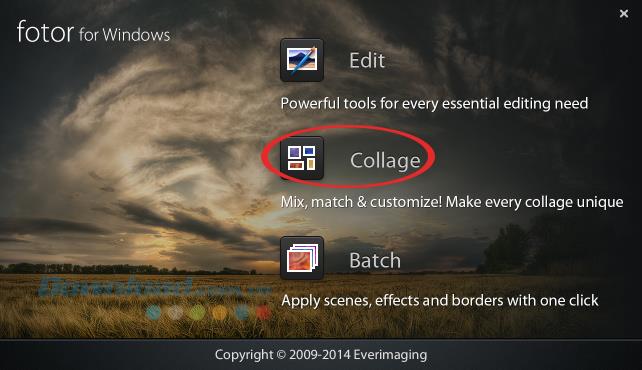
مرحله 2: کلاژ رابط ظاهر می شود ، روی دکمه Add کلیک کنید تا عکس ها برای جفت شدن انتخاب شوند. در ستون سمت راست صفحه گزینه های زیر را خواهید داشت:
الگوی فریم و نرخ فریم یا مرز را به دلخواه خود انتخاب کنید.
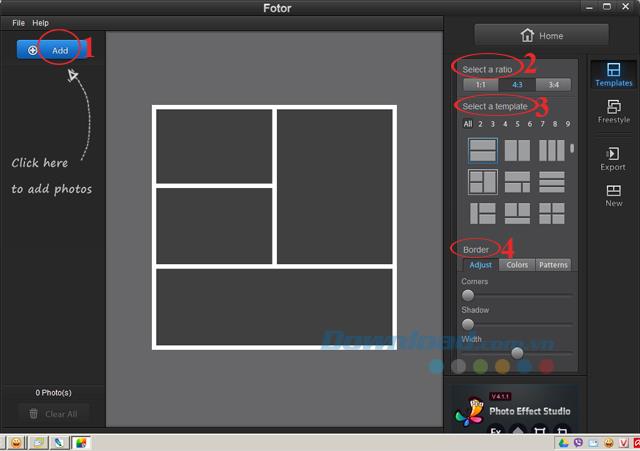
در اینجا 4 فریم را انتخاب می کنیم .
مرحله 3: پس از افزودن تصاویر به طور خودکار همسان ، در ستون سمت چپ صفحه نمایش داده می شود ، فقط کافی است ماوس را روی پرونده تصویر نگه دارید و در قاب مورد نظر برای ادغام بکشید و رها کنید.
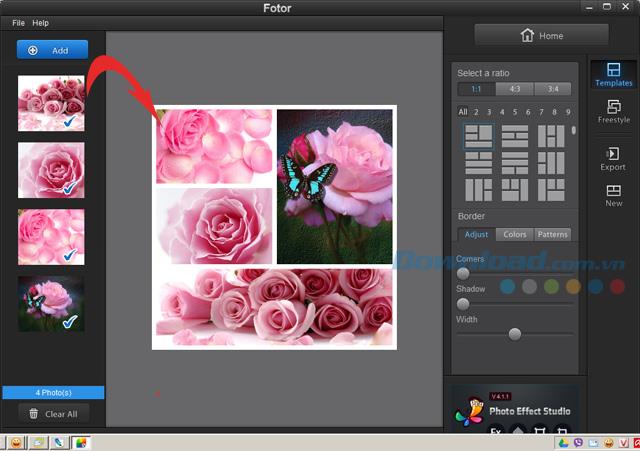
مرحله 4: با کلیک بر روی هر قاب عکس نوار ابزار نمایش داده می شود ، در صورت عدم مناسب می توانید عکس ها را بزرگنمایی ، زوم ، چرخش ، تلنگر یا حذف کنید.
در مرحله بعد ، می توانید مرز را برای تصویر تازه ایجاد شده تغییر دهید:
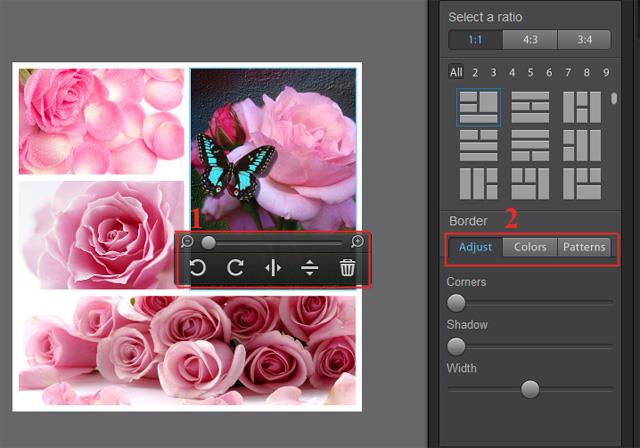
مرحله 5: اگر می خواهید تصویر را در موقعیت های مختلف معکوس کنید ، در ستون سمت راست صفحه روی FreeStyle کلیک کنید . با کلیک بر روی Randomize تصویر مطابق با موقعیتهای مختلف برعکس می شود ، می بینید کدام نوع برای من مناسب است ، را انتخاب کنید.
در اینجا می توانید برای انتخاب تصویر زمینه بر روی Background کلیک کرده و روی رنگ کلیک کنید تا رنگ انتخاب شود.
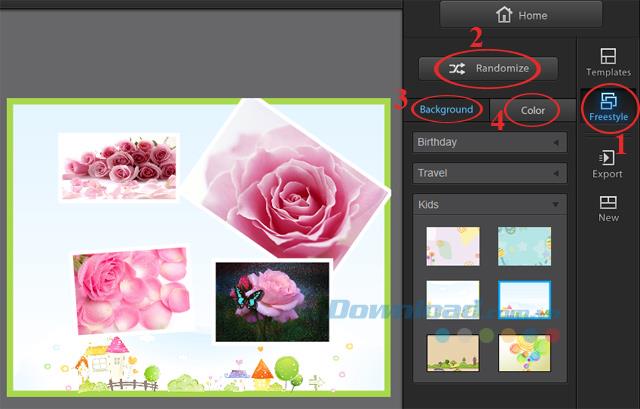
مرحله ششم : پس از اتمام مراحل ترکیب عکس ها ، بر روی Export کلیک کنید تا در رایانه خود ذخیره کنید یا در سایت های شبکه های اجتماعی مانند Facebook ، Twitter یا Flickr ذخیره کنید .
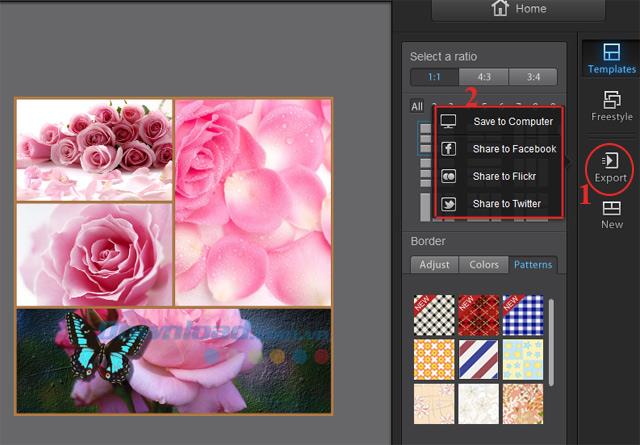
در اینجا گزینه Save to Computer را انتخاب خواهیم کرد.
مرحله 7: ذخیره در پنجره رایانه من ظاهر می شود. در اینجا می توانید تصویر را نامگذاری کنید ، فرمت تصویر را انتخاب کنید ، مکان تهیه ، اندازه و کیفیت عکس ها را انتخاب کنید. سپس روی ذخیره عکس کلیک کنید .
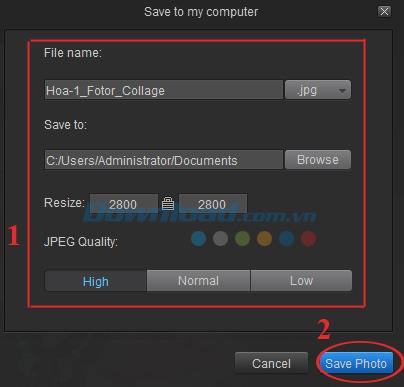
توجه: در بعضی موارد ، اگر نمی توانید ذخیره کنید ، نام تصویر یا مسیر تصویر را با ویتنامی لهجه زده بررسی کنید.
با تشکر از آن ، شما می توانید خلاقیت خود را رها کنید ، مطابق با ترجیحات شخصی خود عکس های مورد علاقه خود را مطابقت دهید تا با دوستان و نزدیکان راحت تر و سریع تر از همیشه به اشتراک بگذارید!
علاوه بر این ، می توانید از نرم افزارهای زیر استفاده کنید: Photo Collage Platinum ، PhotoShine ... برای ادغام کلاژها.
سطل بازیافت برای دستگاه های ویندوزی مفید است زیرا راهی مناسب برای حذف داده ها بدون حذف فوری آنهاست. اما چه اتفاقی می افتد اگر از دست رفته یا
جتپکها یکی از ضروریترین وسایلی هستند که به شما در کشف کیهان «استارفیلد» کمک میکنند. این به شما امکان می دهد به اطراف پرواز کنید و به سرعت زمین را بپوشانید
ممکن است سنگین کردن مزایا و معایب دانلود بهروزرسانی رایگان برای سیستم عامل شما عجیب به نظر برسد، اما بهروزرسانی اکتبر 2018 ویندوز 10 مسیر
آیا به دنبال راهی برای تغییر ساختار بازیکن خود بدون بازسازی شخصیت جدید در "Diablo 4" بوده اید؟ خب تو خوش شانسی بازی به شما اجازه می دهد
اگر به دنبال راهی برای ارتقای تجربه توسعه پایتون خود بوده اید، VS Code یا Virtual Studio Code بهترین راه حل شما است. سرگرم کننده است و
"Baldur's Gate 3" (به اختصار BG3) یکی از بزرگترین بازیهایی است که در سال 2023 عرضه میشود. این بازی همچنان سری Baldur's Gate است که عمدتاً کامپیوتر محور بوده است.
اگرچه ویندوز 11 قرار است سیستم عامل کاربر پسندتری نسبت به نسخه های قبلی خود باشد، اما با چند تغییر شگفت انگیز همراه است. قابل توجه ترین،
تنظیم روشنایی صفحه یک ویژگی بسیار مهم است، صرف نظر از اینکه از کدام دستگاه استفاده می کنید. اما دریافت سطح روشنایی بسیار مهم است
بسیاری از ماجراهای RPG، مانند "Baldur's Gate 3" اغلب به بازیکنان گفتگو و سوالات هیجان انگیزی را ارائه می دهند که برای ادامه پیشرفت خود باید به آنها پاسخ دهند. که در
Wallpaper Engine به ده ها هزار نفر کمک کرده است تا تصاویر خسته کننده صفحه نمایش ثابت خود را با مجموعه ای خیره کننده از انیمیشن های پر جنب و جوش جایگزین کنند.
به عنوان یک توسعه دهنده، مطمئناً حداقل از یکی از دو ابزار افسانه ای استفاده کرده اید: کد ویژوال استودیو (VS Code) و ویژوال استودیو معمولی. هر دو هستند
«Diablo 4» دنیایی عمیق و غنی دارد که پر از سیاه چالهای تاریک برای تکمیل، رئیسهای بزرگ و غارت شگفتانگیز برای به دست آوردن است. اما، اگر می خواهید با آن مقابله کنید
Yama یکی از کاتانای نفرین شده بازی است و وضعیت Legendary را دارد. استفاده از چنین سلاح قدرتمندی در دنیای باز "Blox Fruits" به شما پیشنهاد می دهد
تقریباً هر کاربر رایانه شخصی ویندوز به طور تصادفی پرونده ای را که می خواست نگه دارد حذف کرده است. اگرچه اولین حرکت شما باید بررسی سطل بازیافت باشد، ممکن است اینطور نباشد
هنگام پخش جریانی با OBS، ممکن است بخواهید پس زمینه خود را لمس کنید. این یک پسزمینه مناسب را برای جریان شما تضمین میکند و آن را جذاب میکند.
هر عنصر نقش مهمی در افزایش تجربه بازی بازیکن دارد. این به ویژه برای بازی های نقش آفرینی (RPG) مانند "Diablo 4" صادق است.
هیچ چیز بدتر از این نیست که کامپیوتر ویندوزی خود را روشن کنید و متوجه شوید که دستگاه شما آنطور که انتظار می رود کار نمی کند. به عنوان مثال، زمانی که شما حتی نمی توانید وارد شوید
Windows Defender یک ابزار آنتی ویروس رایگان، داخلی و جامع با محافظت قابل اعتماد است. با این حال، استفاده از آن دارای معایبی است. این است
آداپتور شبکه در سیستم عامل ویندوز یک دستگاه حیاتی است که از اجرای روان اتصالات شبکه اطمینان می دهد. از آنجایی که آداپتور شبکه دریافت می کند
حتی اگر برای مدت طولانی از ویندوز استفاده میکنید، ممکن است گهگاه با چالشهایی مواجه شوید که کمک متخصص را تضمین میکند. این که آیا شما روبرو هستید


















